Shaxda tusmada
Marka aad samaynayso falanqaynta xogta, waxa laga yaabaa inaad u baahato inaad ogaato qiimayaal gaar ah oo ku habboon baahiyahaaga. Muujinta iyaga oo beddela midabka unugga waa hal dariiqo oo tan lagu ogaan karo barkad weyn oo xog ah. Maqaalkan, waxaan ku tusi doonaa sida aad u bedeli karto midabka unugga iyadoo lagu saleynayo qiimaha Excel.
Download Buug-hawleedka Shaqada
Waxaad soo dejisan kartaa buug-yaraha loo isticmaalo in lagu muujiyo maqaalkan Tusaalooyinka waxaa ku jira labadaba iyo kuwa aan lahayn midabada laga beddelay hoos.
Beddel Midabka Unug ee Ku Salaysan Qiimaha on a Value in ExcelHalkan, waxaan ku tusi doonaa 5 hab oo aad u isticmaali karto inaad ku beddesho midabka unugga xaalado gaar ah. Mudaaharaad si fudud loo dheefshiido, waxaan isticmaalayaa laba xog oo kala duwan- mid leh qiyam tirooyin si aan u kala saaro tirooyin iyo mid leh qiyamka qoraalka.
0>Habkan, midabka unuggu ma ahaan doono mid joogto ah. Midabka unuggu waxa uu isbeddeli doonaa si waafaqsan xeerka aad dejisay haddii aad beddesho qiimaha ku jira. Taas awgeed, waxaan isticmaali doonaa habayn shuruudaysan >Si loo muujiyo habraaca, waxaan isticmaali doonaa xogta soo socota Tirada dadwaynaha oo loo qaybiyay 3 qaybood - in ka badan 20 milyan, ka hooseeya 5 milyan, iyo mid u dhexeeya.
>Tallaabooyinka:
>>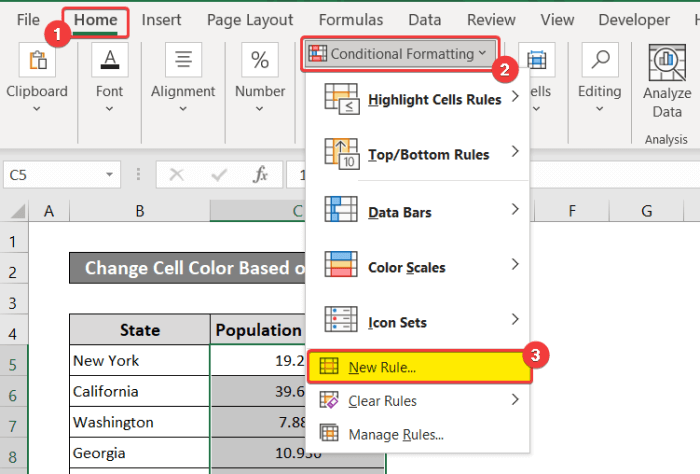 >>
>> 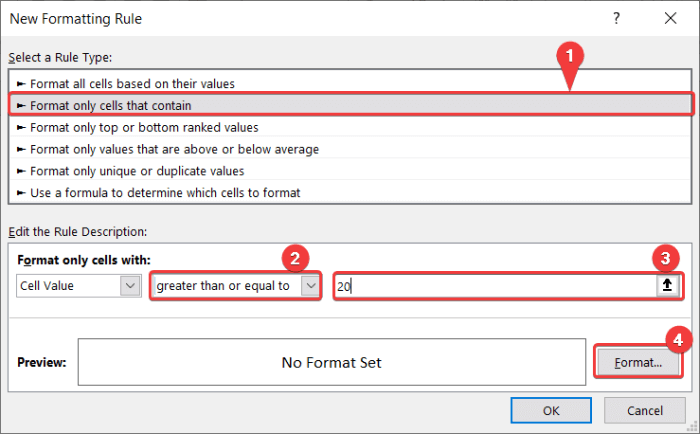 1>
1>
- Hadda, dhagsii Qaabka si aad unugga ugu buuxiso midabyo. Taas awgeed, u tag Buuxi tabka Format Cells sanduuqa oo soo qaado midabka asalka ah. Waxaan u dooranayaa casaan tusaale ahaan >
> 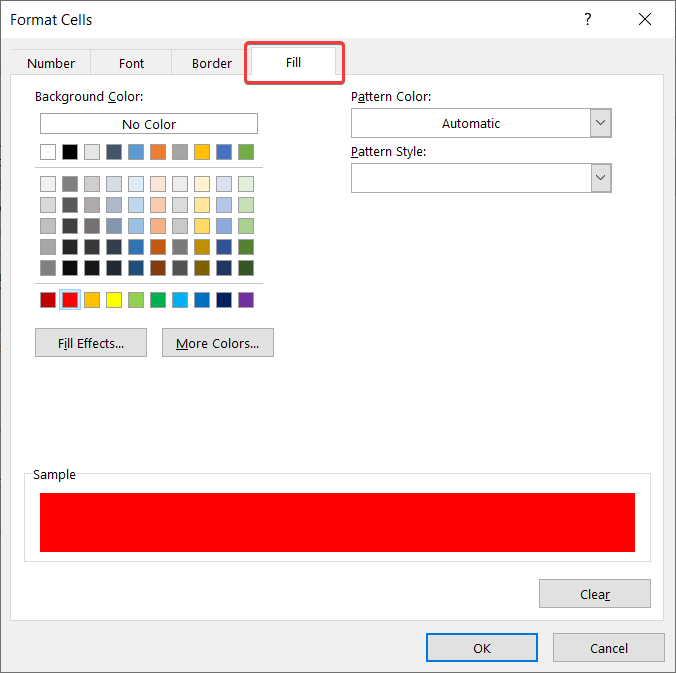 >
>
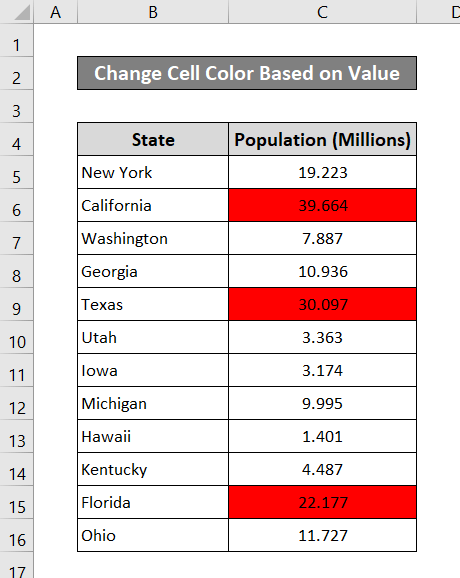 <1 inta u dhaxaysaSida shardiga ah iyo 5 iyo 20sida qiyamka.>>
<1 inta u dhaxaysaSida shardiga ah iyo 5 iyo 20sida qiyamka.>> 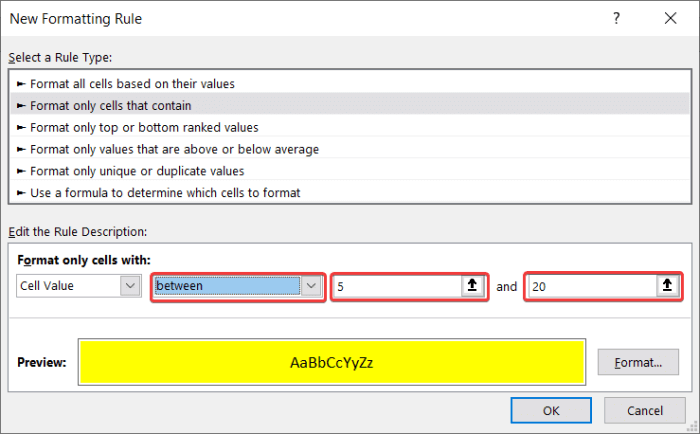
- Ku samee wax ka hooseeya ama la mid ah 5 waxaadna u beddeli doontaa midabka unuggaaga iyadoo loo eegayo qiyamka kala duwanaanshaha buuxa >
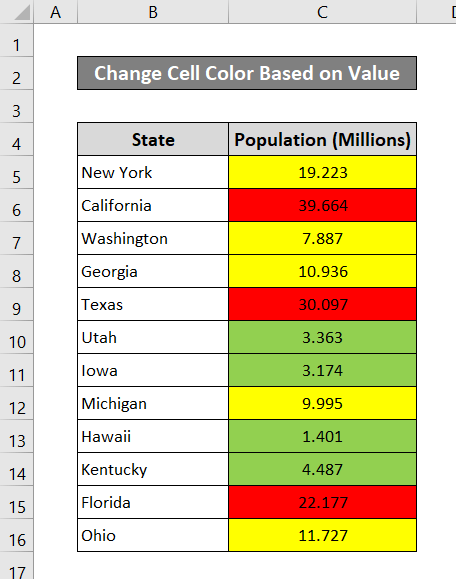
Haddii aad isticmaasho habkan oo aad beddesho qiimaha sanduuqa cas shay. ka yar 5, waxay isu bedeli doontaa cagaar Midabka ku salaysan Qiimaha Unug kale
Aynu nidhaahno, waxaan rabnaa inaan bedelno midabada unugyada iyadoo lagu salaynayoqiimaha unug kale. Haddii qiimaha unuggaas gaarka ah uu isbeddelo, midabka qaybta ugu weyn ayaa isbeddeli doona si waafaqsan.
Taas, waxaan doortay laba qiime oo unugyo ah F5 iyo F6 Sida isha wax looga beddelo.
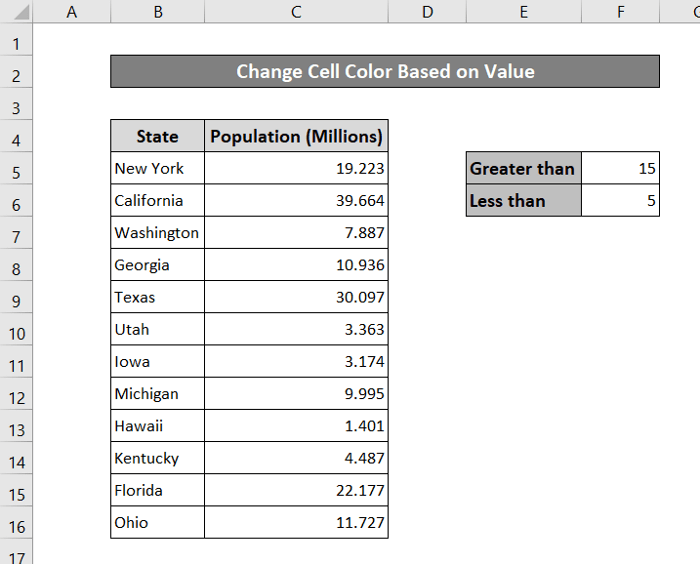 >
>
>Tallaabooyinka: >
> 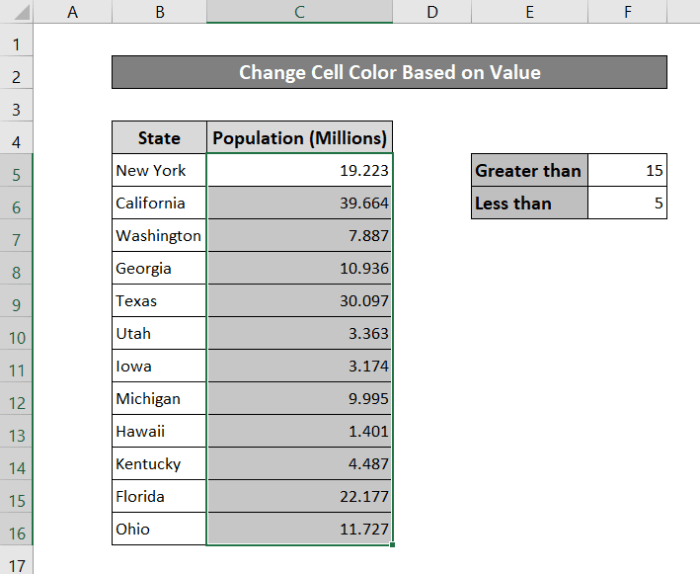
- >
- Dabadeed dooro Qaabka Shuruuda ah ee hoos yimaada Home tab . Ka dooro Xeer cusub liiska hoos-u-dhaca. >
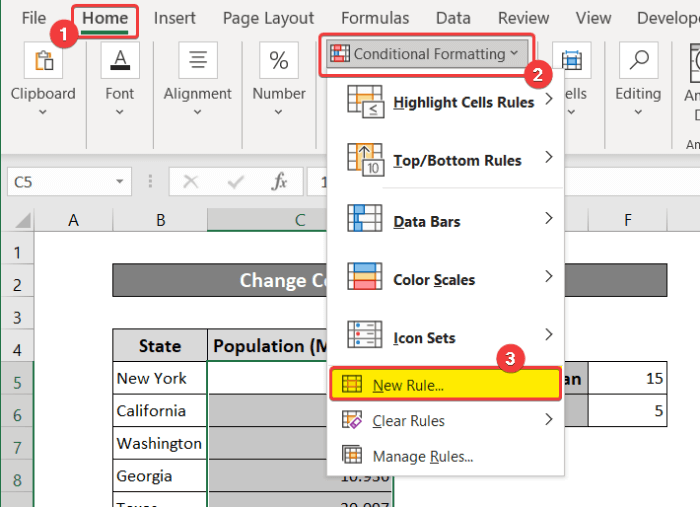
- > Xeerka qaabaynta cusub >sanduuqa, dooro U samee oo kaliya unugyada ka kooban hoos Dooro Nooca Xeer . Gudaha Sharaxaadda Xeerka dooro shuruudda inaad ka weynaato ama la mid noqoto oo geli kuwan soo socda: > > >>
=$F$5 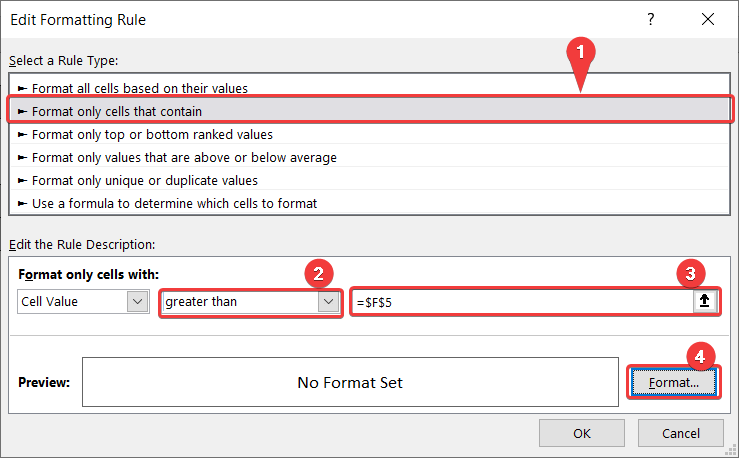
- Guji Qaabka iyo Buuxi tabka, dooro midabka asalka >
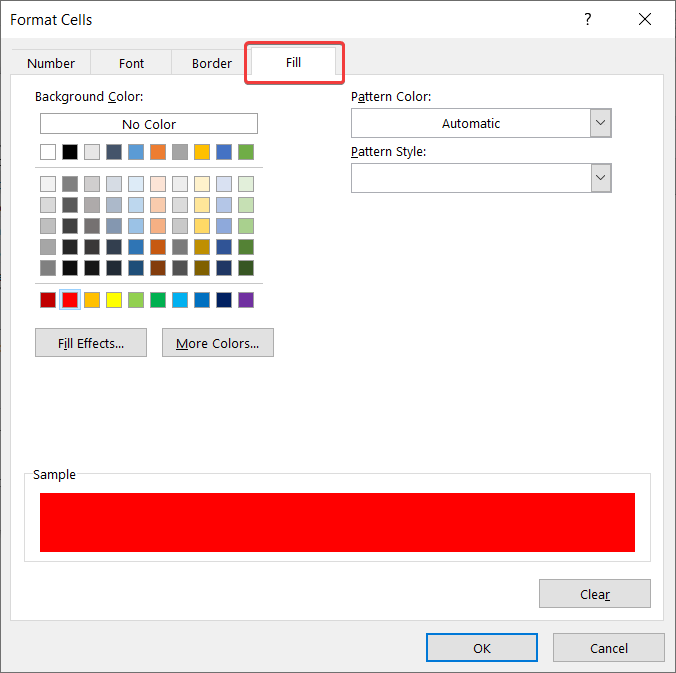 >
>
- Riix OK labadaba Qaabka Unugyada iyo Xeerka Qaanuunka Cusub. Waxaad beddeli doontaa unugyadaada midabka F6 adiga oo dooranaya in ka yar shuruud ahaan iyo kuwan soo socda sida qiimaha ku jira Xeerka qaabaynta cusub sanduuq. <14 >
- Dooro unugga oo dul rog cursorkaaga jiirka qaybta hoose ee kala duwanaanshaha la doortay. A Astaanta Qalabka Falanqaynta Degdegga ah ayaa soo bixi doonta Gudaha Qaabka tabka, dooro Ka Weyn . >
=$F$6 > 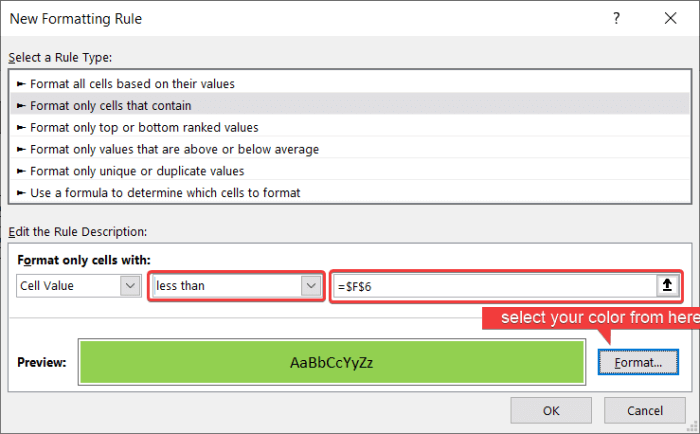 >
> Waxaa lagu beddeli doonaa midabka kala duwanaanshahaaga iyadoo lagu salaynayo qiimaha unugyada tixraaca
>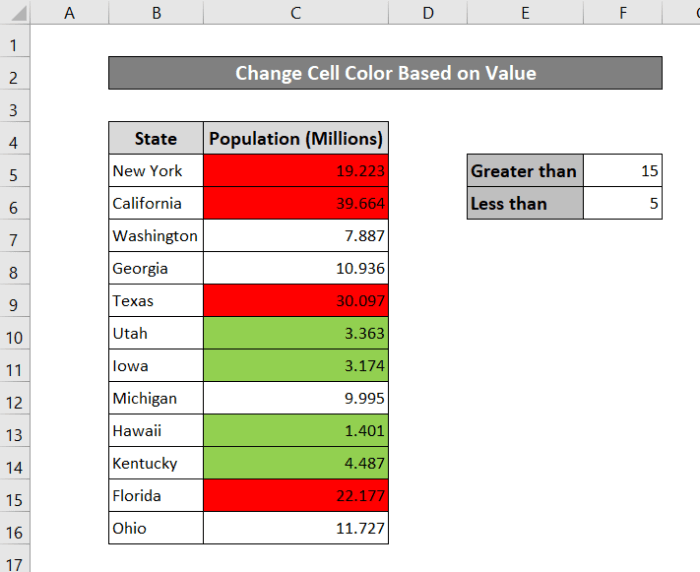
Hadda, haddii qiyamka ku jira unug kasta F5 ama F6 ka beddel midabada kala duwan ee unugyada C5:C16 si isku mid ah ayey isu beddeli doonaan.
> Wax dheeraad ah ka akhri:<7 Sida Loo Buuxiyo Midabka Unugyada Excel Isticmaalka Formula (5 Siyaabo Fudud) >
> 3. Isticmaalka Xulashada Habaynta Degdega ah si aad Midabka Unuggu u Bedesho gudaha Excel >Si dhakhso ah, laakiin ka yar fursadaha qaabaynta dabacsan, waxaad isticmaali kartaa habayn degdeg ah si aad u bedesho midabka unugga oo ku salaysan qiimaha. Kaliya raac tillaabooyinkan > Tallaabooyinka: > > 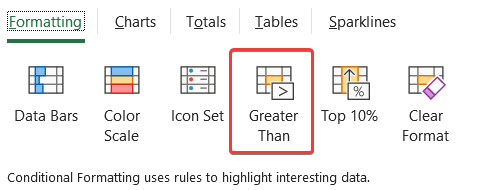
- >
- Gudaha Ka Weyn 7>tab, dooro qiimaha kor ku xusan kaas oo unugyada ku dhex jira ay bedeli doonaan midabka. Waxaan dhigay 20 halkan. >
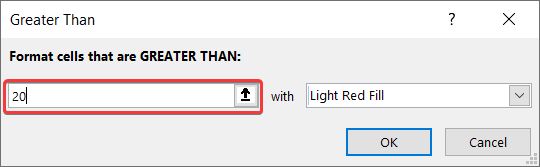
- Sidoo kale midabka waad beddeli kartaa. Intaa ka dib, dhagsii OK .
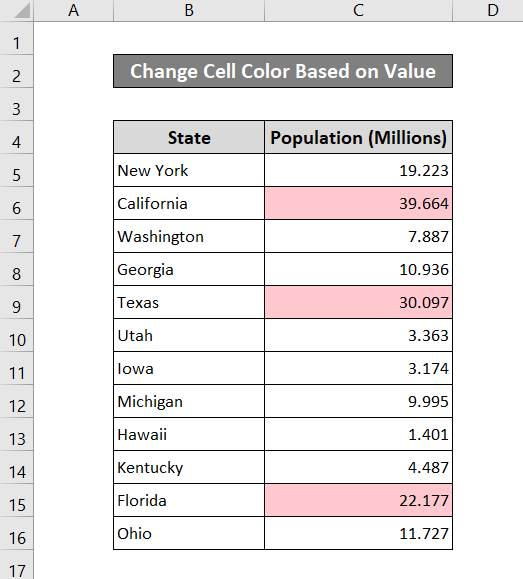
Intaa ka dib, waxaad bedeli doontaa midabada unugga oo ka sarreyn doona 20.
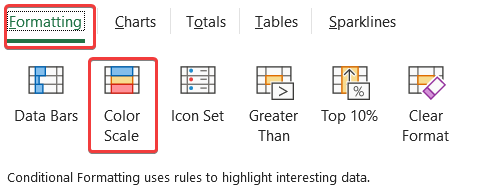
Waxaad yeelan doontaa unugyo kala duwan oo midab leh oo ku salaysan boqolleyda- guduudan kan ugu hooseeya, ilaa caddaan, ilaa cagaar kan ugu sarreeya.
> <35Wax badan ka sii akhri: Midabka unugyada Excel: Ku dar, wax ka beddel, isticmaal &Ka saar
> Akhris la mid ah:>>Muuqaal, waxaan doortay xogta soo socota oo leh qiimayaasha qoraalka soo noqnoqda mudaaharaad fudud. Waxa kale oo aad samayn kartaa isla qiimaha tirooyinka.
Halkan, tusaale ahaan, waxaan leeyahay saddex qiime oo boos ah waxaanan ku tusi doonaa sida loo yeesho saddex midab oo kala duwan QB , LB , iyo WR .
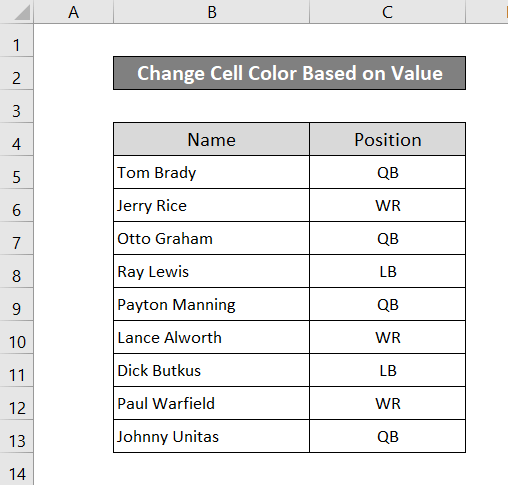
> Tallaabooyinka:
- > Dooro kala-duwanaanta. Unugyada aad rabto in aad wax ka bedesho Ka dooro ka Tafatirka > >> Ka dooro liiska hoos-u-hoosaadka, dooro Beddel . > 14>
- Gudaha Raad oo Beddel sanduuqa , geli QB gudaha Raadi waxa > > 12> Geli QB gudaha Ku beddel sanduuq oo qaabka halkan ku beddel sanduuqyada leh QB sida qiimuhu isu badali doono midabkan >
- Adoon xidhin Raad oo beddel 7>sanduuqa waxaad sii wadi kartaa inaad u bedesho midabada unugyada leh qiyamka kala duwan
- Ka dib markaad u bedesho midabada saddexda qiyam, xidh sanduuqa. Unugyadaada waxa lagu qaabayn doonaa inta u dhaxaysa.
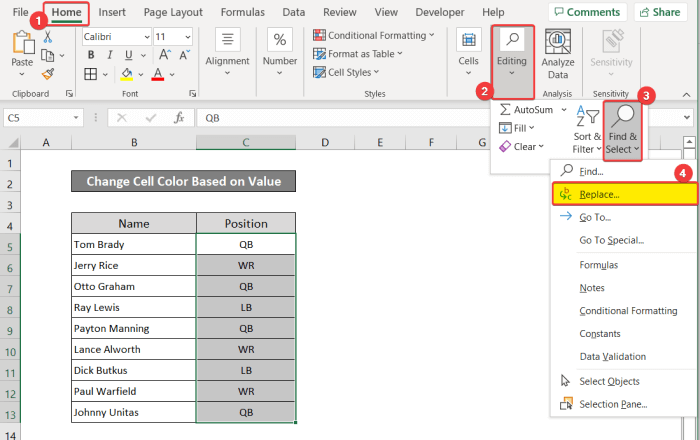 1>
1>
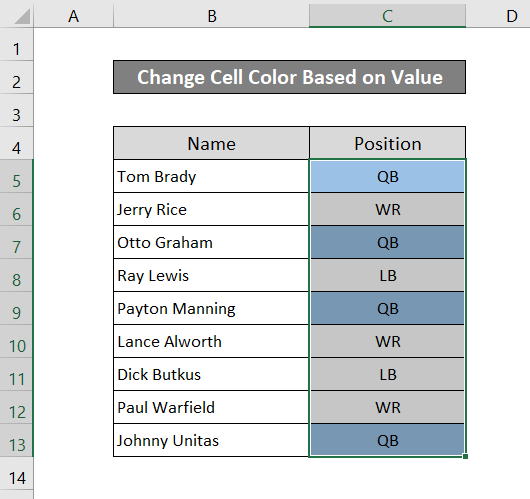 >
> 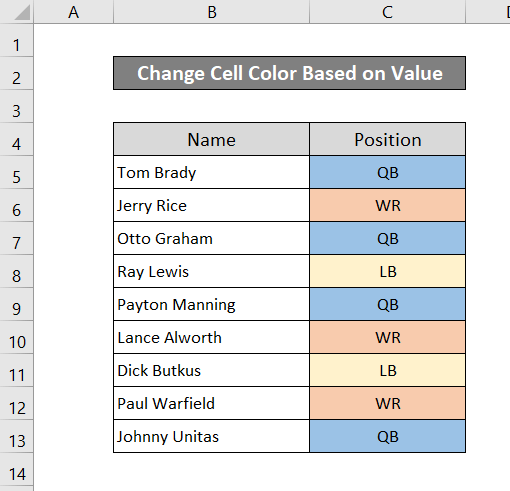
Nuxurka La Xidhiidha: Sida loo iftiimiyo Unugyada Excel Iyadoo ku saleysan Qiimaha ( 9 Hababka)
> 5. Beddel Midabka Unug ee Ku Salaysan Qiimaha Isticmaalka Excel VBAWaxaad isticmaali kartaa Microsoft Visual Basic ee Codsiyada( VBA), ee isticmaalayaasha dhexdhexaadka ah iyo kuwa horumarsan. Marka hore, waxaad u baahan tahay Developer tabsi aad u bedesho midabka unugga iyadoo lagu saleynayo qiimaha.Haddii aad ku leedahay ribbon-ka Developer , waxaad raaci kartaa kuwan sahlan. Tallaabooyinka: >
> 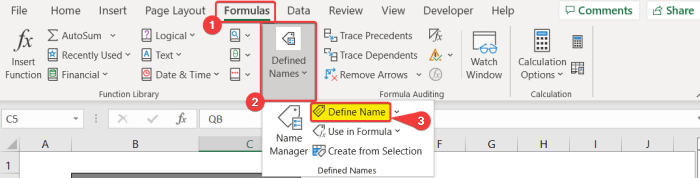 >
>
- >
- U sheeg kala duwanaanshahaaga Magaca wax ka beddel Waxaan halkan ku isticmaali doonaa “ Positions ” Waxaan kuu soo jeedinayaa inaad si la mid ah u magacowdo haddii aad rabto inaad nuqul ka sameyso code-ka VBA. > 14>
- Riix OK .
- Tag Developers tabka oo ka dooro Visual Basic halkaas. >
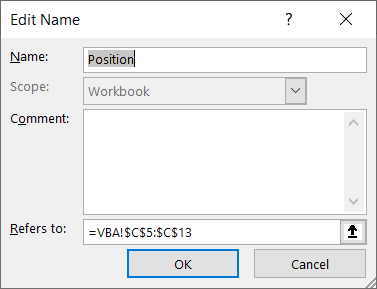
>>  >>>
>>>
- > gudaha VBADaaqadda dooro Geli , ka bacdi Module .
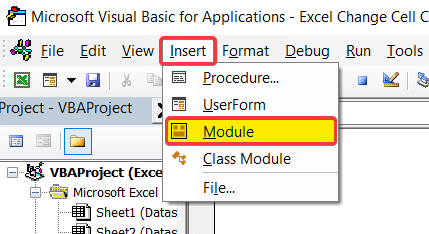
- Hadda, qaybtan cusub, ku qor sidan soo socota code.
2687
- >
- Keydi koodka >Hadda, tag Macros ee hoos yimaada Horumarinta tabka

- Sanduuqa Macros , dooro koodka aad hadda abuurtay oo orod > 14>
<47
Midabka unuggu hadda wuu is beddeli doonaa iyadoo ku xidhan qiimaha aad ku leedahay xadkaas VBA si ay u Bedesho Midabka Unug ee ku salaysan Qiimaha Excel (3 Tusaalayaal Fudud)
Gabagabo > Kuwani waxay ahaayeen hababka kala duwan ee aad isticmaali karto si aad u bedesho midabka unugga iyadoo lagu saleynayo qiimaha Excel. Waxaan rajeyneynaa in hagahan uu ahaa mid macluumaad iyo waxtar kuu leh. Haddii aad hayso wax su'aalo ah ama talooyin ah, xor u noqo inaad nala soo socodsiiso hoos.Si aad u hesho hagayaal badan oo kan oo kale ah, baadh Exceldemy.com .

